Le réservoir est un emplacement de stockage pour les clips de séquence (fichiers BIPet XAF) que vous utilisez avec le mixeur de mouvements. Vous pouvez charger des clips directement dans le réservoir et tous les clips que vous chargez directement dans le mixeur de mouvements apparaissent également dans le réservoir.
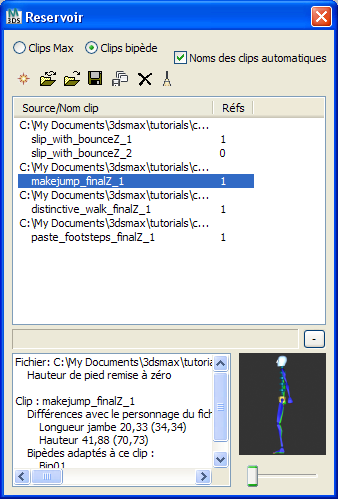
Pour chaque fichier de mouvements utilisé dans le mixeur de mouvements, la liste Réservoir affiche la source (chemin sur le disque et nom du fichier) et, sous la source, le nom de chaque clip ou ensemble de clips dérivé de ce fichier.
Le mixeur de mouvements peut appliquer plusieurs adaptations (occurrences du clip pour des bipèdes de taille différente) à différents bipèdes. Dans le réservoir, les différentes adaptations de clip sont énumérées sous le nom du clip.
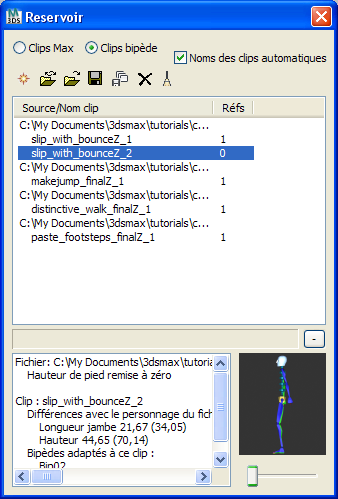
Si vous cliquez sur un clip dans la liste, la fenêtre figurant sous la liste affiche des informations sur le clip, y compris les différences structurelles entre le personnage auquel il est appliqué et celui à partir duquel le fichier a été enregistré à l’origine. Une seconde fenêtre affiche une vue graphique de l'animation du bipède ; utilisez la glissière sous la fenêtre pour vous déplacer dans l'animation.
Enregistrement des adaptations d'un clip
Le réservoir vous permet d'enregistrer une version unique d'un clip adapté dans un nouveau fichier BIP. Ce nouveau fichier contient les données de taille du nouveau bipède, si bien qu'il n'aura pas à être adapté lors de son chargement dans le mixeur.
Si vous mixez des fichiers BIP volumineux sur un bipède d'une taille différente de celle utilisée pour les créer, il est possible que vous deviez attendre que le mixeur recalcule l'adaptation du bipède lors du nouveau chargement du fichier MAX ou du chargement d'un fichier MIX. Vous pouvez gagner du temps en enregistrant des clips adaptés dans des nouveaux fichiers BIP et en remplaçant le clip d'origine dans le mixeur.
Si vous enregistrez un clip instancié à partir du réservoir sous un nouveau nom de fichier, tous les clips du réservoir sont renommés en conséquence.
Procédures
Pour accéder au réservoir :
- Dans la barre d’outils du mixeur de mouvements, cliquez sur
 (Réservoir).
(Réservoir).
3ds Max ouvre le Réservoir.
Pour ajouter des clips au réservoir :
- Choisissez Clips Max ou Clips bipède.
- Dans la barre d'outils du réservoir, cliquez sur
 (Nouvelle entrée).
(Nouvelle entrée).
Une boîte de dialogue d'ouverture de fichier apparaît.
- Localisez le répertoire contenant les fichiers de clips à charger, mettez en surbrillance le ou les fichiers souhaités, puis cliquez sur le bouton Ouvrir.
Le fichier se charge et apparaît comme Source dans la liste Réservoir. Vous pouvez alors l'ajouter à une piste dans le mixeur de mouvements à l'aide de la commande Clips
 A partir du réservoir.
A partir du réservoir.
Pour remplacer un clip dans le réservoir :
- Dans la liste Réservoir, cliquez sur un seul élément.
Le mixeur de mouvements permet de remplacer une seule source ou un seul clip à la fois.
- Dans la barre d'outils, cliquez sur
 (Charger fichier).
(Charger fichier).
Une boîte de dialogue d'ouverture de fichier apparaît.
- Localisez le répertoire contenant les fichiers de clips à charger, mettez en surbrillance le fichier souhaité, puis cliquez sur le bouton Ouvrir.
Le fichier se charge et remplace l'élément mis en surbrillance dans la liste Réservoir et le mixeur de mouvements. Si vous remplacez un élément source, tous ses clips sont également remplacés. Si vous remplacez un clip, toutes ses références sont remplacées.
Utilisez la commande Charger fichier pour remplacer une source ou un clip mis en surbrillance.
Pour enregistrer un clip instancié dans un nouveau clip :
- Dans la liste Réservoir, mettez en surbrillance le clip dont vous souhaitez enregistrer le mouvement.
- Dans la barre d'outils du réservoir, cliquez sur
 (Enregistrer fichier). Utilisez la boîte de dialogue Enregistrer sous pour spécifier un nom et un emplacement pour le fichier de mouvements, puis cliquez sur le bouton Enregistrer.
(Enregistrer fichier). Utilisez la boîte de dialogue Enregistrer sous pour spécifier un nom et un emplacement pour le fichier de mouvements, puis cliquez sur le bouton Enregistrer.
Le fichier de mouvements est enregistré tel qu'il est adapté au bipède auquel est appliqué le clip.
Remarque : le fichier de mouvements est enregistré selon sa longueur d'origine, que vous modifiiez ou non la longueur d'une instance du clip dans le mixeur de mouvements.
Lorsque vous appliquez une instance de clip à un autre bipède dans le mixeur de mouvements, 3ds Max adapte automatiquement le mouvement à ce bipède. Vous pouvez alors enregistrer le mouvement modifié à partir du réservoir.
Pour enregistrer plusieurs clips instanciés à partir du réservoir :
- Dans la barre d'outils du réservoir, cliquez sur
 (Enregistrement par lot).
(Enregistrement par lot).
Cette opération ne dépend pas des éléments mis en surbrillance dans la liste Réservoir.
- Dans la boîte de dialogue Enregistrer éléments du réservoir, activez les éléments à enregistrer. Pour chaque source/groupe de clips, vous pouvez enregistrer la source ou toute combinaison de clips, mais pas les deux.
Activez éventuellement l'option Réinitialiser noms après enregistrement.
- Cliquez sur Enregistrer pour enregistrer les éléments spécifiés.
Pour supprimer du réservoir de clips non utilisés dans le mixeur de mouvements :
- Dans la barre d'outils du réservoir, cliquez sur
 (Effacer) pour supprimer ces clips du réservoir.
(Effacer) pour supprimer ces clips du réservoir.
Le fichier de mouvements est enregistré sous le nouveau nom.
Si vous supprimez toutes les instances d'un clip du mixeur de mouvements, il apparaît dans le réservoir avec une valeur Réfs de 0.